変換ツールはたくさんあります。 それらのいくつかは、高品質の出力ファイルを提供します。 他のものは、必ずしも優れたメディア出力を提供するとは限りません。 したがって、ニーズに合った適切なツールを選択する必要があります。 最高の点で MP4からWMVへの変換 Windows用無料、目的に役立つ適切なツールを入手する必要があります。
ここでは、Windows ソフトウェア用の MP4 から WMV ファイルへのトップ コンバーターについて説明します。 今日から使えるオンラインとオフラインの両方のソフトウェアについてお話します! 私たちのトップピックはどれも素晴らしく、高品質の出力メディアファイルをすぐに利用できます! 記事の最後に、私たちはお勧めします いくつかの無料の変換ツール 市場で入手可能なすべてのものから。
目次: パート 1. Windows 用の無料の MP4 から WMV へのコンバーターをここで選択しますパート 2. MP4 と WMVパート3:結論
パート 1. Windows 用の無料の MP4 から WMV へのコンバーターをここで選択します
1. Windows/Mac 用 iMyMac ビデオ コンバーター (無料トライアル、オフライン)
利用できる最も強力なオーディオおよびビデオ コンバーターの 1 つがこれです。 Windows および macOS システムで使用できます。 その無料試用版を試してみることができます。 さらに、購入する場合は、30 日間の返金保証が適用されます。
iMyMacビデオコンバーター 小さな関数がたくさん含まれている非常に適応性の高いプログラムです。 もちろん、それはWindows用の完璧なMP4からWMVへのコンバーターです。 変換ツールに加えて、オーディオ ファイルとビデオ ファイルの編集オプションを提供します。 トリミング、トリミング、回転、およびオーディオ ファイルとビデオ ファイルへのエフェクトの適用は、機能の一部です。
また、ビデオの解像度をアップスケールまたはダウンスケールするために使用することもできます。 低解像度から高解像度へ、アップスケールすることができます。 動画のファイル サイズを小さくするために、高解像度から低解像度にダウンスケールすることもできます。
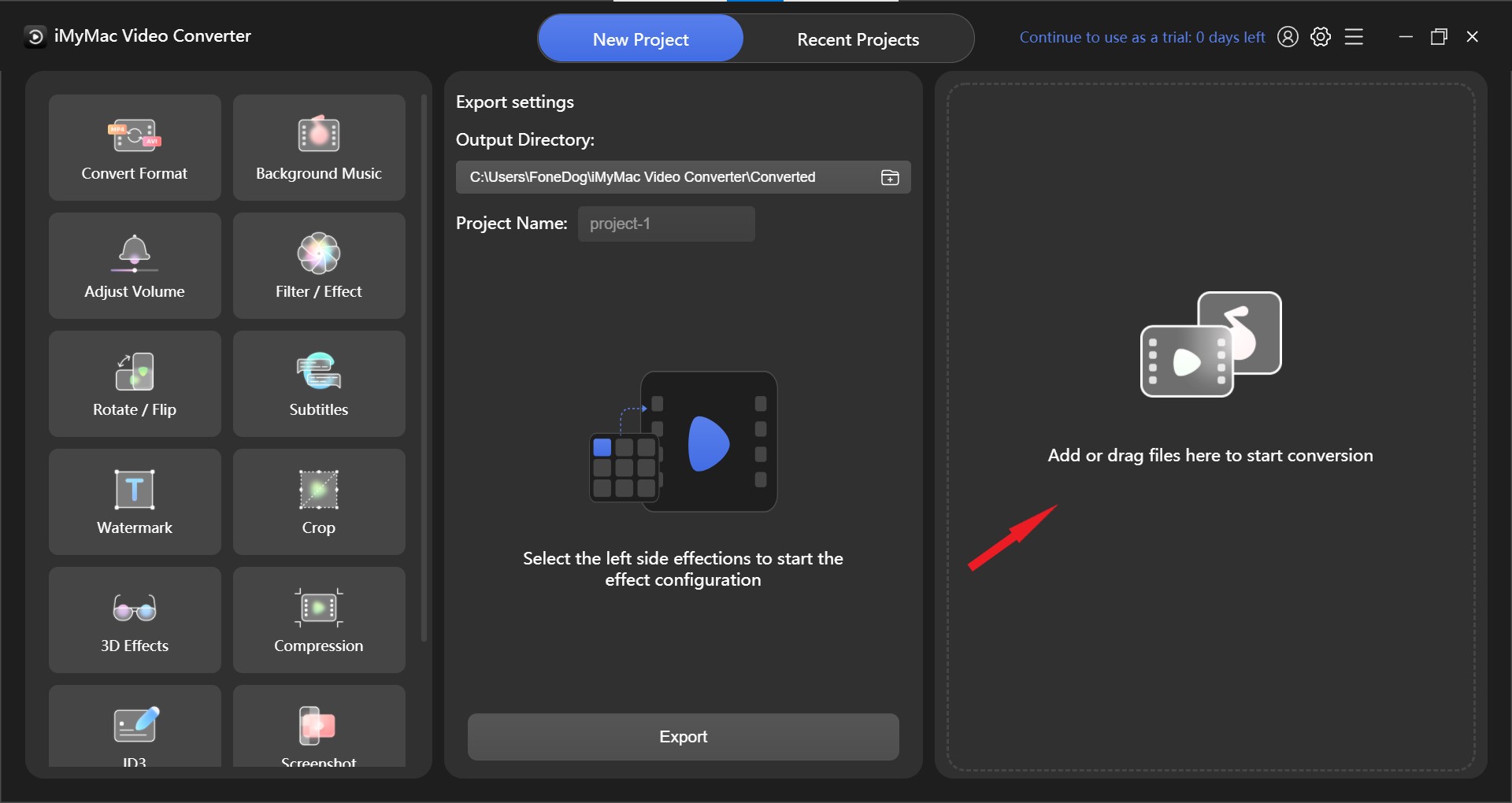
この MP4 から Windows 用の WMV コンバーターを無料で使用するには? 次の手順では、PC デバイスでビデオ ファイルを MP4 から WMV に変換する方法を示します。
- MP4 ファイルをビデオ コンバーター画面の右側にドラッグ アンド ドロップして追加します。 必要に応じて、多数のファイルを含めることができます。
- 選択した後、設定で出力形式としてWMVを指定します 変換形式
- また、一部の変更や修正を行うこともできます。 調整を保存するには、 保存/設定.
- 変換されたファイルを保存する出力ディレクトリを選択します。
- 選択したファイルを変換するには、最後に 輸出 ボタン。
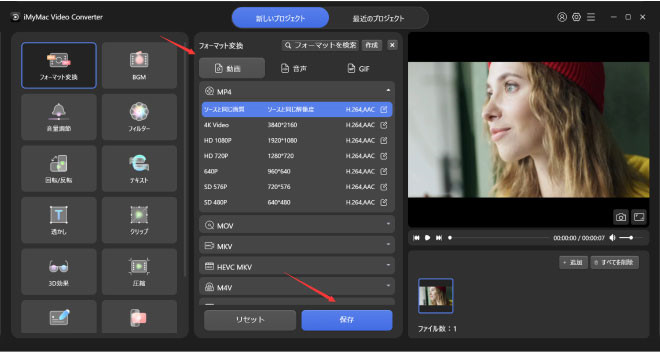
最も簡単な手順に驚きましたか? それなら、無料トライアルを試してみませんか? MOV、AVI、または FLVをWMVに変換可能 このツールで簡単に。
2. VLC Media Player (無料トライアル、オフライン)
VLC Media Player は、利用可能なほぼすべての種類のメディア ファイルを再生できることで有名です。 Windows用のMP4からWMVへのコンバーターとして、画像ファイルだけでなく、オーディオおよびビデオファイルも無料で開くことができます。 ほとんどの人は、内部コンバーターが含まれていることに気づいていません。
コンバーターを使用して、オーディオ ファイルとビデオ ファイルを異なるフォーマット間で変換できます。 変換手順は非常に遅いので、注意してください。 さらに、非常に高品質のオーディオまたはビデオを生成しません。
3. Adobe Media Encoder (無料トライアル、オフライン)
フリー プログラムの Adobe Media Encoder は、ビデオ変換業界に必要なすべてを提供します。 市場で入手可能なほぼすべてのタイプの圧縮とファイル形式は、ツールの安定したプロセスによってサポートされています。
多くの形式をエクスポート、入力、トランスコード、およびプロキシ作成できます。 監視フォルダー、Destination Publishing、およびプリセットを利用して、操作を自動化します。 プロジェクトを再度開く必要なく、Time Tuner を使用してひそかにデュレーションを変更し、アプリケーションにさまざまな LUT とラウドネスの変更を加えます。
Adobe Premiere Pro や After Adobe Effects などとの緊密な連携により、スムーズなワークフローを実現します。
4. Freemake (無料トライアル、オフライン)
メディア ファイルの変換は難しい手順かもしれませんが、Freemake Video Downloader は直感的な UI と便利な設定により文字通り簡単に変換できます。
Windows 用の無料のオフライン MP4 から WMV へのコンバーターとして、このアプリケーションは決して難しいものでも醜いものでもありません。 Freemake Video Converter の使用は、その大きなボタンとステップバイステップの説明により簡単です。 対照的な色を使用すると、重要なものを見つけるのに役立つことがわかりました。
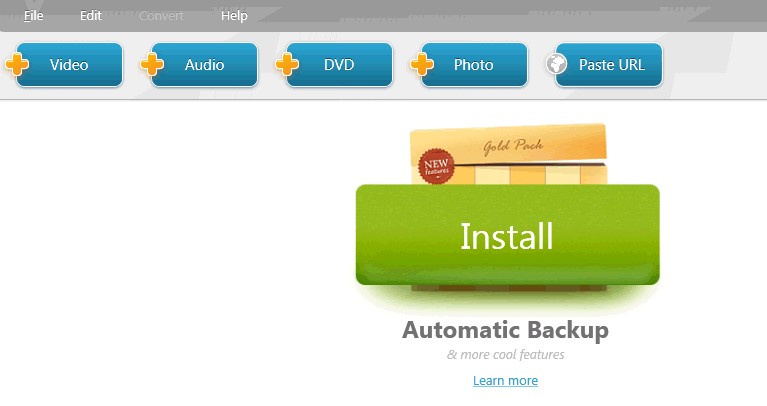
5. ConvertFiles.com (無料、オンライン)
Windows 用のこのオンライン MP4 から WMV コンバーターを無料で使用して、ファイルを変換することもできます。 ビデオファイルも一緒に変換できます。 ConvertFiles.com は、Zamzar とは異なり、Web ページに広告を掲載しているため、サイトから収益を得ている可能性があります。
オーディオとビデオに加えて、追加のファイルの種類の変換を容易にします。 これらは、写真、文章、電子ブック、アーカイブなどで構成されています。 制限は、他のオンライン コンバーターと同様に、メガバイト単位で特定のサイズまでしかファイルを変換できないことです。
6. Zamzar.com (無料、オンライン)
Web ブラウザーを使用して、Zamzar を使用してオンラインでファイルを変換することもできます。 キャッチがありますが、完全に無料です。 サイズが 50MB までのファイルのみ変換できます。 それより大きいファイルは変換できません。
Zamzar がこの業界に長く携わっているという事実は素晴らしいことです。 これは、変換プロセスが正常に完了したことを示しています。 また、ファイルが安全であることも約束します。 これにより、あなただけがあなたのデータにアクセスできるようになります。
この Windows 用 MP4 から WMV へのコンバーター (無料) を使用すると、さまざまなファイル形式をこのユーティリティで変換できます。 これらは、プレゼンテーション ファイル、オーディオ、ビデオ、写真、アーカイブ、スプレッドシート、電子ブック、論文などで構成されています。 これを利用するには Web ブラウザーが必要なだけなので、プログラムのダウンロードは必要ありません。
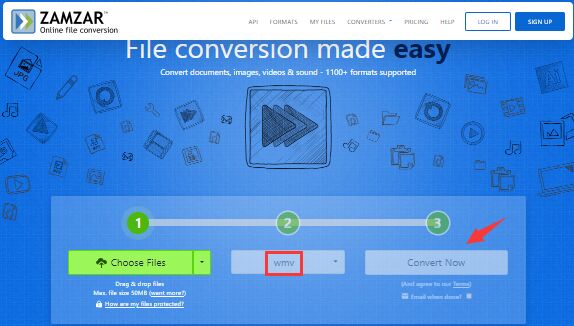
パート 2. MP4 と WMV
MP4 は QuickTime ファイル形式に基づいていますが、他のタイプの MPEG 機能を含む初期オブジェクト記述子 (IOD) の実際のサポートを明示的に指定するファイル形式です。 ISO/IEC 14496-12:2004 に基づいています。 通常、音楽やビデオを保持するために使用されますが、写真や字幕をストレージに入れることもできます。
.MP4 サフィックスは、MP4 ファイルを保持するために使用されます。 オーディオビジュアル コーディングの世界標準は MP4 です。 現在のコンテナ形式の大部分と同様に、MP4 はオンライン ストリーミングを可能にします。 MP4 は高レベルの圧縮を使用するため、生成されたファイルのサイズは縮小され、元の品質はほぼすべて保持されます。
Windows Media ビデオ ファイルは、 WMV ファイル拡張子 Microsoft の圧縮技術を使用して圧縮されています。 Windows にビデオを保存するための標準形式であるため、一部のサードパーティ アプリは、クイック アニメーションなどに使用します。
ビデオは、それぞれ WMV と MP4 でエンコードされます。 圧縮方法により、 一番質が違う. WMV は可逆形式です。つまり、ファイルが圧縮されていても、ビデオの品質は維持されます。 MP4 は不可逆であるため、圧縮後にビデオの品質が低下します。
したがって、ビデオの解像度やデバイスでの外観を向上させるために、Windows 用の素晴らしい MP4 から WMV へのコンバーターを無料で見つけたいと思うかもしれません。
パート3:結論
これら 6つの無料のオンラインまたはオフライン コンバーターは、ファイルをトランスコードする場合にファイルを変換するための優れた変換ツールであることは明らかです。 ここでは、それらのいずれかを選択できます。 Windows無料のMP4からWMVへのコンバーター.
ただし、高品質のファイルを好む場合は、iMyMac ビデオ コンバーターが最適なコンバーターであることをお知らせしたいと思います。




